Utwórz mema ze zdjęcia online
Internet dosłownie pęka w szwach od memów. Nie możesz przewinąć więcej niż trzech postów w dół kanału mediów społecznościowych, nie spuszczając wzroku z jednego.
I nie jest zaskakujące dlaczego; memy stały się dla ludzi na całym świecie sposobem na kontaktowanie się ze sobą poprzez humor, bez względu na to, skąd pochodzą.
Jeśli jednak chcesz stworzyć własne, zmieniając zdjęcie w mema, możesz nie wiedzieć, od czego zacząć. Memy mają określony format, na przykład pogrubiony tekst pisany wielkimi literami, który jest często używany.
W zależności od tego, gdzie planujesz udostępnić mema, będziesz musiał również pomyśleć o wymiarach obrazu, a także o proporcjach. Na szczęście istnieje narzędzie, które może to wszystko zrobić za Ciebie, automatycznie formatując wszystko i pozostawiając Ci martwienie się o część kreatywną.
Co więcej, wszystko odbywa się w jednym miejscu, całkowicie online (z przeglądarki!) i za darmo — co oznacza, że nie trzeba pobierać żadnych aplikacji ani oprogramowania, które nie tylko zajmują cenne miejsce na dysku, ale często okazują się być pełen reklam.
A oto jak zrobić własne memy lub filmy w trzech prostych krokach...
-
Prześlij swoje zdjęcie (lub film)
Pierwszym krokiem do uruchomienia kreatywnych soków do tworzenia memów jest przejście do narzędzia Generator memów Clideo. Działa to w dowolnej przeglądarce, niezależnie od tego, czy korzystasz z Safari na iPhonie, czy Chrome na komputerze z systemem Windows.
Pierwszą rzeczą, którą zobaczysz, jest niebieska ikona „Wybierz plik”. Dotknij tego przycisku, aby wyświetlić opcję przesłania pliku ze swojego urządzenia. Obsługiwane są najpopularniejsze typy plików graficznych i wideo.
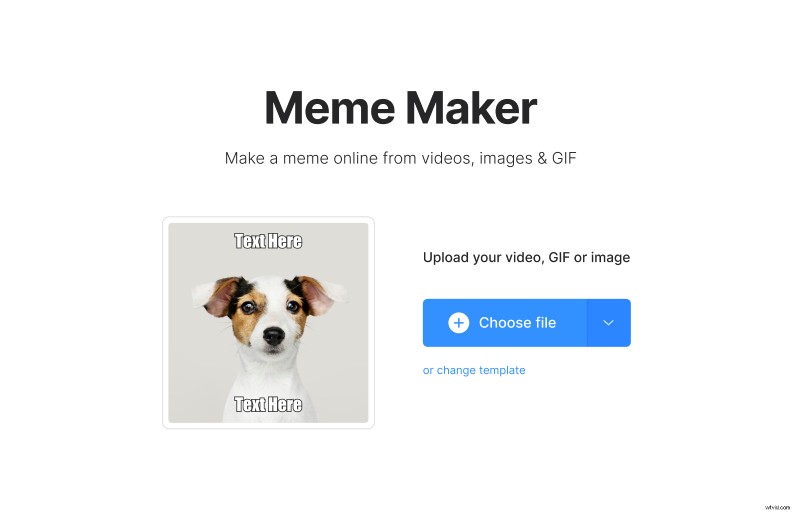
Alternatywnie możesz nacisnąć strzałkę w dół z boku, a pojawi się menu rozwijane umożliwiające przesyłanie multimediów już zapisanych na kontach w chmurze Dropbox lub Google Drive.
-
Włącz mema
Teraz jesteś w edytorze, czas na kreatywność!
Tutaj możesz łatwo zbudować swoje dzieło. Po pierwsze, wybierz szablon mema, decydując się na umieszczenie tekstu mema na obrazie lub oddzielenie go obramowaniem. Następnie wprowadź tekst, który ma być wyświetlany na górze i na dole mema (do wyboru jest 12 czcionek!)
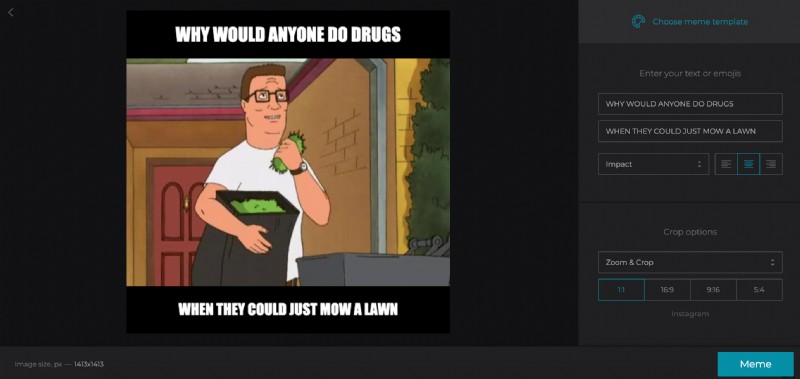
Następnie nadszedł czas, aby przyciąć ramkę, aby dodać obramowania lub powiększyć obraz. Na koniec wybierz swój współczynnik wymiarów. Narzędzie poinformuje Cię, do którego kanału mediów społecznościowych najlepiej pasuje.
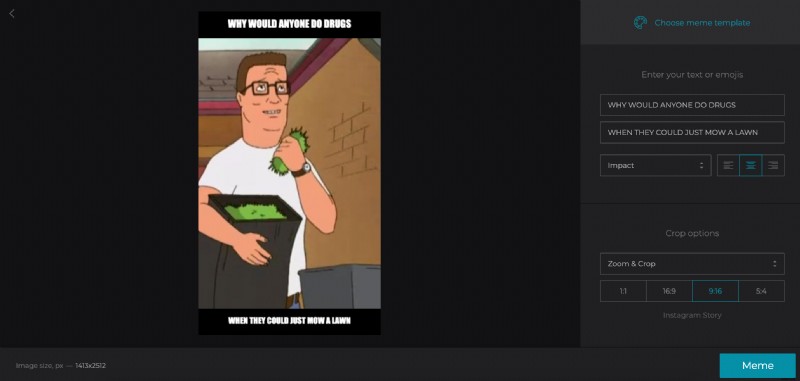
Na przykład, jeśli tworzysz mema do Instagram Stories, upewnij się, że obraz jest przycięty do 9:16, w przeciwnym razie nie będzie poprawnie wyświetlany w aplikacji. A następnie opcja 1:1 zapewnia standardowy kwadratowy format mediów na Instagramie, jeśli publikujesz go w swoim głównym kanale.
Zamiast tego zrobić mema wideo? Naciśnij przycisk podglądu, aby upewnić się, że wygląda tak, jak chcesz, zanim przejdziesz dalej. Jeśli wolisz, możesz też go wyciszyć.
Gdy będziesz zadowolony z wyglądu swojego niestandardowego mema i uznasz, że jest gotowy do użycia, przechyl zielony przycisk „Mem”, a mem zacznie się generować.
-
Pobierz i zapisz
Teraz nadszedł czas, aby zapisać swoje dzieło, wystarczy nacisnąć przycisk „Pobierz”, a zostanie ono zapisane na urządzeniu i gotowe do udostępnienia. Jeśli chcesz zapisać mema bezpośrednio na koncie magazynu online, też możesz to zrobić, po prostu stuknij strzałkę w dół, tak jak poprzednio.
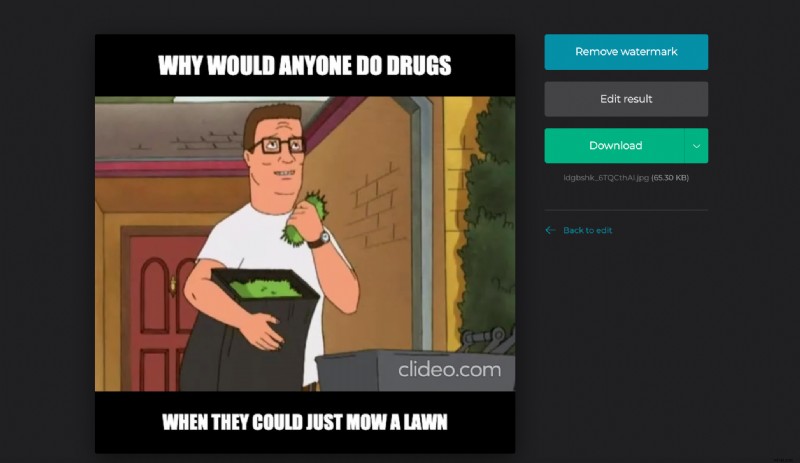
Masz więcej zmian, które chcesz wprowadzić? Po prostu dotknij linku „Wróć do edycji”, a zostaniesz przeniesiony z powrotem do edytora, w którym możesz łatwo wprowadzić dodatkowe zmiany. I to wszystko!
